|
|
|
| Este documento está disponible en los siguientes idiomas: English Castellano Deutsch Francais Nederlands Turkce |

por Georges Tarbouriech <gt(at)linuxfocus.org> Sobre el autor: Georges es un viejo usuario de Unix. GNUstep es uno de sus proyectos favoritos de software libre. Taducido al español por: Leo Trujillo (homepage) Contenidos: |
GWorkspace, el Administrador del Área de trabajo de GNUstepResumen:
El concepto de Workspace Manager (Administrador de área de trabajo) apareció con NeXT a finales de los 80's. Fue una completamente nueva forma de usar un sistema GUI. GWorkspace es la implementación libre GNUstep de esta revolución. |
Como su nombre lo indica, ¡ es usado para administrar su área de trabajo! Hablando en serio, más bien es difícil de explicar esto hoy día, ya que la mayor parte de los administradores de ventanas o ambientes de escritorio proporcionan este tipo de características. Esas características son la habilidad de controlar todo desde un simple lugar usando menúes, íconos, etc.
Todos estos usados en conjunción con un Visor de Archivos (File Viewer) permitiendo navegar el sistema en forma de estructura de árbol; naturalmente, pero también para lanzar aplicaciones, cambiar sus permisos, asignar aplicaciones a archivos, y así por el estilo. La idea principal fue
reducir el número de ventanas abiertas y ser capaz de tener el mismo comportamiento ya sea de menúes o íconos.
Claramente, este es un muy breve resumen. Como hemos dicho, esta es la manera
"normal" de funcionar con los ambientes GUI de las computadores hoy en día.
Así que, ¿ Por qué usar dicha herramienta si ya podemos beneficiarnos de las mismas características ? Bueno, ¡ es un asunto de gustos !
GNUstep es algo diferente y así son las aplicaciones usadas con él.
Es importante entender el hecho de que GNUstep no es un administrador de ventanas, ni un ambiente de escritorio. Es una infraestructura que puede usar más delante, tanto si es llamado por Window Maker, KDE, Gnome o lo que sea. Sin embargo, dado que usted puede desarrollar aplicaciones específicas o usar las existentes, puede compararlo con un ambiente de escritorio. Ahora bien, la mejor forma de usar GNUstep es probablemente en la que consiste en instalarlo encima de Window Maker. A decir verdad, Window Maker es el administrador de ventanas "oficial" de GNUstep, y puede ser también usado en muchos sistemas operativos, además...
Hagamos una revisión de esta estupenda aplicación : GWorkspace.
Nuevamente, GNUstep debe estar configurado y ejecutándose en su sistema. Al momento que escribo este artículo, las últimas versiónes estables son gnustep-make 1.6.0, gnustep-base 1.6.0, gnustep-gui 0.8.5 y gnustep-back 0.8.5. También puede conseguir las últimas versión del CVS.
Su sistema puede ser un Unix Libre tal como Linux o un BSD, o un Unix propietario como Solaris o Irix, o... aún Windos. Obviamente, GNUstep es más o menos estable de acuerdo al sistema operativo que use.
Revise el Sitio web de GNUstep
para más información, particularmente la guía para compilar GNUstep.
Un GNUstep-HOWTO está también disponible como parte de la distribución y le proporciona instrucciones especificas según la plataforma.
Desde el mismo sitio web puede encontrar enlaces para descargar la mayor parte de las aplicaciones disponibles. Yendo a la sección User Apps encontrará un enlace a GWorkspace.
De cualquier modo, el sitio web oficial está en http://www.gnustep.it/enrico/gworkspace/.
Al momento que redacto estas líneas GWorkspace va en la versión 0.5.0. Es el trabajo de Enrico Sersale, Fabien Vallon y Alexey Froloff.
La Instalación de GWorkspace se hace de la manera clásica : los dos comandos
configure y make install harán lo que hace falta. Usted podría tener que reemplazar make con gmake en algunos sistemas (FreeBSD por ejemplo).
Por otro lado, el compilador recomendado es gcc 3.2 (o al menos 3.0.4).
Para ejecutarlo, sólo escriba el comando usual GNUstep openapp GWorkspace.app. Si usa Window Maker, también puede lanzarlo como toda aplicación GNUstep.
Así es como se verá :
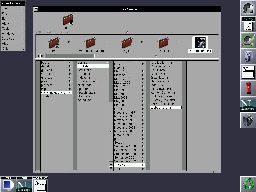
A continuación, tendrá que establecer sus preferencias.
Usando el submenú Preferences del menú Info le permitirá definir varias alternativas. Puede seleccionar su editor por defecto, terminal por defecto, un orden para cuando los archivos serán deplegados en el Visor de Archivos (File Viewer), el fondo del escritorio, comportamientos cuando se manipulan archivos (copia, movimiento, borrado, etc), los archivos a ocultar en el Visor de Archivos, la animación de íconos y varias configuraciones de dimensión.
Aquí tenemos un ejemplo de la configuración del editor por defecto :
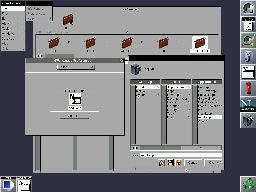
Esto nos conduce a una de las características importantes de GWorkspace : la App wrappers. Como mencionamos, el Visor de Archivos (File Viewer) original tenía la habilidad de lanzar aplicaciones. Así lo hace el Visor de Archivos GWorkspace... en cuanto que ellas son aplicaciones GNUstep.
¿ Y qué sucede con las otras ? Ellas son una envoltura. Es decir, cada aplicación GNUstep (o NeXTstep, OpenStep o Mac OS X) es de hecho un directorio que puede ser visto como un archivo con la extensión "app" en el Visor de Archivos o como un directorio con el comando ls en un intérprete de comandos. Cualquier otra aplicación (que no sea GNUstep) puede convertirse en un directorio "app".
Usted debe crear un directorio para la aplicación relacionada con una extensión app.
En muchos de los casos, este directorio debe contener el ícono de la aplicación, un script que la lance y un subdirectorio de Recursos (Resources)
que mantienen un archivo llamado Info-gnustep.plist y los íconos ocasionales correspondientes al tipo de archivo que la aplicación puede manejar. Por ejemplo, un editor podría tener íconos para archivos fuente *.m, *.c, *.h, *.txt, etc. O un navegador web podría tener íconos para archivos *.html, *.shtml, etc.
Naturalmente, estos directorios pueden ser vistos desde el Visor de Archivos usando el menú File y su submenú "Open as Folder" (Abrir como Carpeta). Aquí tenemos como se ve :
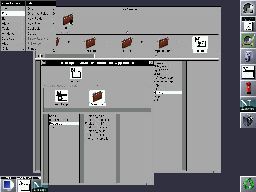
Consecuentemente, puede crear tantos directorios envoltura (wrappers) como desee usando los modelos existentes. Algunos wrappers están disponibles para descargar con GWorkspace.
Ciertamente, estos directorios deben estar en el lugar correcto, osea, en la ruta de las aplicaciones GNUstep (en GNUSTEP_LOCAL_ROOT/Applications o
GNUSTEP_SYSTEM_ROOT/Applications).
Otra agradable característica de GWorkspace es Fiend. Puede lanzar aplicaciones, agregar nuevas columnas, etc. En cierto modo, puede ser comparado al clip de Window Maker.
Así y todo, no existe redundancia sino que son complementarios.
El Fiend está activado u oculto desde el menu de herramientas (Tools). Para agregar una aplicación al Fiend, basta arrastrar y pegar el ícono del Visor de Archivos. El mismo menú también permite agregar capas. Usted se mueve a través de ellos dando clic en las flechas del ícono de Fiend.
Los íconos así creados en la nueva columna (dock) pueden también ser administrados desde el menú de ventanas (Windows), esto último permite mostrar u ocultar ícono por ícono (como si cada ícono fuera considerado como una ventana).
Aquí tenemos una imágen de lo que Fiend puede hacer :
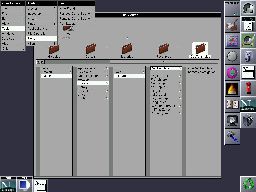
Ahora, esta usted listo para usar su completamente nuevo GWorkspace.
Si es un "adicto al mouse", GWorkspace le permitirá hacer mucho de su trabajo sin usar el teclado.
Será capaz de copiar, mover, duplicar, borrar, o crear nuevos archivos,
los directorios jugarán con el mouse dentro del Visor de Archivos.
De la misma forma será capaz de abrir documentos con la aplicación correcta : estos documentos pueden ser archivos de texto, html, imágenes, etc.
Puede también renombrar archivos o directorios con solo dar clic en su nombre cuando ellos están en la ruta gráfica (que es cuando están seleccionados).
Puede también notar en las pantallas de captura que GWorkspace agrega un reciclador a su escritorio. Innecesario decir que es usado para...
El primer elemento que verá es el llamado Info. Este le permite abrir el panel "Acerca de..." ("about") panel o abrir la ventana de Preferencias (Preferences).
El segundo elemento es el menú Archivo (File). Desde él puede abrir, crear, destruir, duplicar, guardar archivos o carpetas, vaciar la papelera de reciclaje (¡ si hay algo en él !).
También puede imprimir el archivo seleccionado.
El tercer elemento es el menú Editar (Edit) desde el cual puede cortar, copiar y pegar en el Visor de Archivos. También puede seleccionar todos los archivos en una columna del Visor de Archivos.
El cuarto es el menú Ver (View). Como su nombre lo indica permite seleccionar el modo Ver del Visor de Archivos : navegar, ícono pequeño, ícono.
El quinto es el menú Herramientas (Tools). A todas luces, contiene los bien conocidos inspectores.
Usando el inspector de Atributos será capaz de cambiar los permisos de lectura/escritura de archivos o directorios, o calcular el tamaño de un directorio.
Con el inspector de Contenidos
será posible ver el contenido de un archivo de texto, un archivo de imágen o el tipo de archivo seleccionado.
Cuando se trata de un directorio, usted será capaz de definir un método de ordenación para su contenido (por nombre, tamaño, fecha, etc).
El inspector de Control de Acceso le permitirá cambiar todos los permisos de un archivo o recursivamente dentro de un directorio.
Cómo no, esto asume que usted es propietario de dicho archivo o directorio.
Por ultimo, con el inspector de Herramientas, será capáz de definir una aplicación por defecto para abrir un archivo.
Si es "adicto al mouse", no se preocupe: muchas teclas de atajo están disponibles.
Tan solo revise el menú de elementos para encontrar cuales son (usualmente
la meta tecla es ALT).
Puede también beneficiarse de un eficiente buscador (no en la terminología de Mac OS X el cual es el Visor de Archivos pero con un comando gráfico de búsqueda). Ha sido completamente reescrito para la versión 0.5.0 ay proporciona muchas nuevas opciones.
Puede también abrir un Histórico del Visor de Archivos.
El submenú Aplicaciones (Applications) despliega una lista de aplicaciones
en ejecución y el submenú Operaciones con Archivos (File Operations) despliega
los procesos en segundo plano.
Como ya lo hemos mencionado, Fiend es activado o desactivado desde allí también.
Finalmente, una terminal puede ser iniciada desde el menú Herramientas (Tools).
La sexta opción es el menú Ventanas (Windows) el cual... administra ventanas.
La séptima es el menú Servicios (Services) y puede lanzar algunas aplicaciones específicas.
La octava es el menú Ocultar (Hide) : el nombre lo dice todo.
Por último pero no menos importante, la opción novena es el menú Salir (Quit).
Como ya indicamos, el Visor de Archivos es capaz de desplegar en diversos modos. El modo navegador es el cual usted vió en las capturas de pantallas anteriores. Hay también un ícono o modo de ícono pequeño. El único ausente si lo comparamos al visor de archivos de NeXT es el modo lista, que es el que se despliega como un comando ls -l.
Lo esperaré en una futura versión.
No podemos hablar sobre el Visor de Archivos sin mencionar el shelf y la ruta gráfica (graphical path). El shelf es la parte más alta el Visor de Archivos. Permite almacenar temporalmente archivos o directorios, ya sea antes de moverlos/copiarlos o hacerlos rápidamente disponibles. Puede hacer esto arrastrando y soltando un archivo o ícono de directorio desde la ventana de navegación. Desde luego, Si arrastra una aplicación o archivo al shelf, puede inciarlo desde allí.
El graphical path (entre el shelf y el navegador mismo) es una de las estupendas características del Visor de Archivos. Le permite saber en que parte se encuentra usted dentro del árbol del sistema :
bastante útil en máquinas Unix donde puede tener archivos o directorios profundamente ocultos en lo bajo de la jerarquía.
Juegue un poco con el Visor de Archivos, le permitirá descubrir otras características muy agradables.
GNUstep y sus aplicaciones disponibles están mejorando mucho más rápido que hace algunos años.
La liberación de Mac OS X parece haber estimulado a GNUstep. Más y más aplicaciones tiene una compatibilidad con OS X. En breve, podemos esperar que muchas de ellas sean capaces de ejecutarse indistintamente en muchos Unixes, propietarios o libres, y aún en Windos.
Esto ya es una realidad para muchas de ellas. Lo que significa que GNUstep esta cumpliendo su meta original que es proporcionar un ambiente de desarrollo de plataforma cruzada basado en las especificaciones OpenStep. Ciertamente, GNUstep no puede garantizar una completa compatibilidad con OS X. Apple es una gran compañía con muchos desarrolladores y GNUstep es un proyecto de software libre con pocos voluntarios, esto marca la diferencia.
Como quiera, si usted lee los artículos previos publicados en LinuxFocus relacionados a GNUstep, notará las constantes mejoras (revise las referencias al final del artículo).
También, GNUstep es algo diferente. Aún si no le agrada el aspecto de NeXT,
el diseño es de la más alta calidad y como plataforma de desarrollo de GNUstep
es un modelo. Además las herramientas de desarrollo disponibles hacen las cosas
aún más sencillas. Una vez que usted asimile la filosofía que hay detrás de GNUstep, todo se volverá simple.
Desafortunadamente, parece que sólo la gente que ha trabajado con NeXTstep u OpenStep sabe esto. Esto es, 15 años después, esta plataforma es silenciosamente adelantada y asi es su implementación libre. En otras palabras, es amigable al usuario aunque también para el desarrollador.
Realmente, usted debería probarlo. La instalación de GNUstep también le permitirá usar estupendas aplicaciones, tales como GWorkspace. Este último merece más que un sencillo artículo ya que es más que un simple Visor de Archivos. No obstante, como Visor de Archivos, permanece como la mejor forma gráfica de navegar un árbol de sistema. Hoy, todo esto parece muy usual : ¡ trate de imaginar como fué hace quince años ! Y, por otro lado, desde entonces, nadie lo hace mejor. Solo vaya y pruébelo.
Hasta ahora, LinuxFocus ha revisado las "grandes" aplicaciones de GNUstep.
En el siguiente artículo revisaremos algunas de las "pequeñas",
y estas son más numerosas de lo que la gente piensa frecuentemente.
¿ No vivimos una época maravillosa ?
El único y solitario :
Sitio Web de GNUstep.
Desde allí, encontrará enlaces a aplicaciones de usuarios, aplicaciones para desarrolladores, y mucho más.
Un equivalente en Alemán (e inglés) :
Sitio Web GNUstep.de.
Uno de los más importantes recursos GNUstep, con tutoriales, guías, etc :
Sitio web GNUstep.it.
Otro sitio web relacionado donde se anuncia cada nueva liberación de una aplicación :
Sitio web GNUstep.us.
Si puede leer en Francés, un sitio web muy agradable con el aspecto de Aqua, desafortunadamente caído por el momento :
Sitio web clubstep.
Dos agradables proyectos de distribución :
Distribución SimplyGNUstep
Distribución Linuxstep
Mucha información relacionada a GNUstep :
Wiki
LinuxFocus ha publicado varios articulos relacionado a GNUstep. Los cuales son :
GNUstep, el OpenStep open source.
GNUMail.app, la evidencia de la portabilidad.
Gorm y ProjectCenter, las herramientas RAD de GNUstep.
Otro Visor de Archivos para Window Maker estaba disponible hace algunos años, pero su desarrollo fue detenido. Se llamaba FSViewer y funcionaba en GNUstep. Aún está disponible
desde
http://www.bayerline.de/~gscholz/linux/fsviewer.
Ha sido modificado para ser capaz de compilar con las nuevas versiones de Window Maker.
Puede ver una revisión en este viejo artículo de LinuxFocus :
FSViewer, un administrador de archivos para Window Maker.
|
|
Contactar con el equipo de LinuFocus
© Georges Tarbouriech, FDL LinuxFocus.org |
Información sobre la traducción:
|
2003-05-06, generated by lfparser version 2.34